Tato metoda umístí prostor tam, kde má jeho objem definovánu vazbu z podlaží volného prostoru až po další podlaží výše. Toto téma můžete použít při umísťování prostorů pro volné prostory.
Otevřete půdorys podlaží.
Tento půdorys můžete použít pouze k vytvoření řezu. Dále vytvořte pohled řezu, čímž vytvoříte podlaží volného prostoru a ověříte prostor ve svislém směru.
Vytvoření podlaží volného prostoru
- Pokud projekt obsahuje podlaží, která jsou umístěna ve výšce stropu, vyberte tato podlaží a v poli Výběr typu vyberte možnost Podlaží: volný prostor.
Tím se změní tato standardní podlaží na podlaží volných prostorů.
Poznámka: Pokud změníte typ podlaží, je třeba vytvořit nové půdorysné pohledy podlaží založené na podlaží volných prostorů. Viz část Vytvoření půdorysného pohledu. Staré půdorysné pohledy podlaží můžete odstranit v Prohlížeči projektu. - Pokud projekt obsahuje úrovně volných prostorů, můžete tuto část přeskočit.
Je však nutné potvrdit v Prohlížeči projektu, že půdorysné pohledy podlaží založené na úrovních volných prostorů existují. Pokud je třeba vytvořit půdorysné pohledy podlaží založené na úrovních volných prostorů, viz výše uvedená poznámka.
- Pokud projekt neobsahuje podlaží ve výšce stropu, klikněte na kartu Architektura
 panel Srovnávací rovina
panel Srovnávací rovina
 (Podlaží).
(Podlaží). - V části Výběr typu vyberte možnost Podlaží: volný prostor.
- Na panelu Možnosti proveďte následující:
- Ověřte, zda je vybrána možnost Vytvořit půdorysný pohled.
- Klikněte na možnost Typy půdorysných pohledů, v dialogu Typy půdorysných pohledů vyberte pouze možnost Půdorys podlaží a klikněte na tlačítko OK.
Tím se vytvoří nový půdorysný pohled podlaží na základě podlaží volného prostoru, které vytvoříte. Tento půdorysný pohled podlaží je třeba k umístění prostorů v oblastech volných prostorů.
- Pro položku Odsazení ověřte, zda je uvedena hodnota 0' 0" (0,00 mm).
- Přidejte podlaží volných prostorů do výšky stropu.
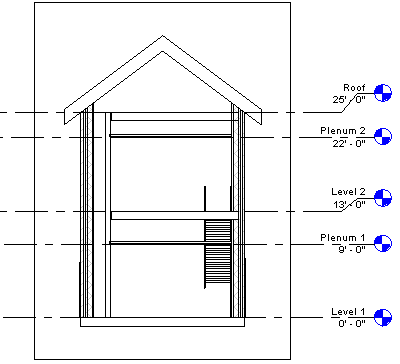
- Klikněte na tlačítko Upravit.
- V Prohlížeči projektu v části pracovní disciplíny dvakrát klikněte na symbol ???
 Půdorysy podlaží, klikněte pravým tlačítkem na půdorysný pohled nového volného prostoru a klikněte na položku Vlastnosti.
Půdorysy podlaží, klikněte pravým tlačítkem na půdorysný pohled nového volného prostoru a klikněte na položku Vlastnosti. - Na paletě Vlastnosti zadejte pro pohled možnost Dílčí disciplína.
Tím se půdorysný pohled nového volného prostoru zařadí pod jeho dílčí disciplínu v Prohlížeči projektu.
Podlaží volných prostorů můžete použít při umisťování prostorů v oblastech, které obsahují stropy. Podlaží volných prostorů jsou speciální podlaží, které umožňují umístit prostory v oblastech volných prostorů nad stropem pomocí půdorysného pohledu podlaží založeného na podlaží volného prostoru. Aby bylo možné provést přesnou analýzu zátěže vytápění a chlazení, je nutné umístit prostory do všech oblastí volných prostorů.
Určení vlastností pohledu a aktivace viditelnosti prostorů
- V Prohlížeči projektu dvakrát klikněte na půdorysný pohled podlaží, který je asociován s podlažím volného prostoru.
Tento pohled obsahuje oblasti volných prostorů, do kterých chcete umístit prostory.
- Zavřete všechny pohledy kromě pohledu řezu a půdorysného pohledu podlaží volného prostoru, a na klávesnici zadejte WT, čímž oba pohledy umístíte vedle sebe.
Také můžete kliknout na kartu Pohled
 panel Okna
panel Okna
 Vedle sebe.
Vedle sebe. - Klikněte pravým tlačítkem v půdorysném pohledu podlaží a klikněte na položku Vlastnosti.
- Na paletě Vlastnosti v poli Rozsah klikněte v položce Rozsah pohledu na příkaz Upravit.
- V dialogu Rozsah pohledu proveďte následující úkony:
- V položce Horní vyberte možnost Podlaží nad a zadejte hodnotu 0' 0" (0,00 mm) v možnosti Odsazení.
- V položce Rovina řezu ověřte, zda je vybrána možnost Asociované podlaží, a zadejte hodnotu 0' 6" (150 mm) v možnosti Odsazení.
- V položce Dolní ověřte, zda je vybrána možnost Asociované podlaží a zda je určena hodnota 0' 0" (0,00 mm) v možnosti Odsazení.
- V položce Úroveň hloubky pohledu ověřte, zda je vybrána možnost Asociované podlaží a zda je určena hodnota 0' 0" (0,00 mm) v možnosti Odsazení.
- Klikněte na tlačítko OK.
Tím se definuje rozsah pohledu tak, aby se volný prostor zobrazil v půdorysném pohledu podlaží. Dále můžete určit viditelnost v pohledu řezu.
- Klikněte na pohled řezu, aby se aktivoval.
- Na klávesnici zadejte VG.
- Na kartě Kategorie modelu v dialogu Viditelnost/zobrazení přejděte k položce Prostory.
- Rozbalte položku Prostory, vyberte možnost Interiér a Reference (pokud chcete zobrazit referenční nitkové kříže) a klikněte na tlačítko OK.
- Opakováním postupu nastavíte prostory jako viditelné v půdorysném pohledu podlaží.
Umístění prostoru
- V aktivním půdorysném pohledu podlaží klikněte na kartu Analyzovat
 panel Prostory a zóny
panel Prostory a zóny
 Prostor. Poznámka: Pravděpodobně bude třeba načíst popisky prostoru v projektu, pokud již nejsou načteny.
Prostor. Poznámka: Pravděpodobně bude třeba načíst popisky prostoru v projektu, pokud již nejsou načteny. - Na panelu Možnosti proveďte následující:
- V položce Horní limit určete podlaží nad úrovní prostoru.
- V položce Odsazení zadejte hodnotu 0' 0" (0,00 mm).
Tyto dvě možnosti určují vertikální rozsah nebo výšku prostoru.
Poznámka: Jestliže jsou horní limit a odsazení určeny vzhledem k vyššímu podlaží, vertikální hranice prostoru se přichytí k vyšší podlaze, i když je horní limit vyšší než podlaha. Děje se tak, protože při výběru možnosti Plochy a objemy (výchozí nastavení) se vertikální hranice prostoru přichytí ke komponentám ohraničení místnosti, například k podlahám. Objem prostoru bude vypočten až po komponentu ohraničení místnosti. Možnost Plochy a objemy se nachází na kartě Architekt rozevírací seznam Místnost a plocha
rozevírací seznam Místnost a plocha Výpočty ploch a objemů.
Výpočty ploch a objemů. - V textovém poli Prostor buď ověřte, zda je vybrána položka Nový (pokud umisťujete nový prostor), nebo vyberte neumístěný prostor v seznamu a umístěte jej.
- Popisek při umístění: Umístí popisek prostoru při umístění prostoru.
Možnost Popisek při umístění je vybrána jako výchozí nastavení. Pokud je vybrána možnost Popisek při umístění, můžete vybrat typ popisku v seznamu Výběr typu.
- Textové pole Umístění popisku: Určuje možnosti Horizontální, Vertikální nebo Model pro popisek prostoru.
Je k dispozici, pouze pokud je vybrána možnost Popisek při umístění.
- Odkaz: Vytvoří odkazovou čáru pro popisek prostoru.
Je k dispozici, pouze pokud je vybrána možnost Popisek při umístění.
- Zobrazit ohraničující prvky: Zvýrazní prvky ohraničení místnosti v modelu budovy za účelem okamžitého rozpoznávání.
Podle potřeby vyberte následující možnosti:
- V půdorysném pohledu podlaží přesuňte kurzor nad oblast volného prostoru oblasti a kliknutím prostor umístěte. Poznámka: Prostory mohou být umístěny pouze v půdorysných pohledech podlaží.
- Klikněte na tlačítko Upravit.
- Vyberte prostor.
- Na paletě Vlastnosti zrušte v části Energetická analýza zaškrtnutí parametru Obsaditelné.
Tím se prostor definuje jako neobsazený.
Poznámka: Pokud vložíte prostor do oblasti, která obsahuje místnost, parametr Obsaditelné je automaticky zaškrtnut. Tím se prostor definuje jako obsazený. Pokud oblast neobsahuje místnost, zaškrtnutí parametru Obsaditelné je automaticky zrušeno. Tím se prostor definuje jako neobsazený. Prostor je vždy možné předefinovat tak, že zaškrtnete tento parametr nebo zrušíte jeho zaškrtnutí. Parametr Obsaditelné ovlivňuje analýzu zátěže vytápění a chlazení. - V pohledu řezu ověřte, zda má stínovaná oblast, která představuje objem prostoru, definovánu vazbu z volného prostoru na vyšší podlahu, a zda neexistují nestínované oblasti (způsobené například dutinami nebo šachtami). To umožňuje přesnější výpočet objemu.
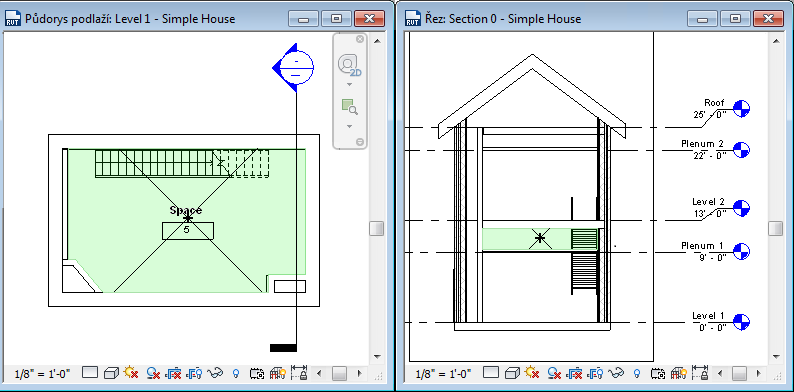
- Pokud prostor není zavazben podle určení v pohledu řezu, ověřte, zda je horní limit prostoru určen vzhledem k vyšší podlaze a předefinujte prostor vertikálně, pokud je třeba.
Také je nutné vyřešit všechny nestínované oblasti.